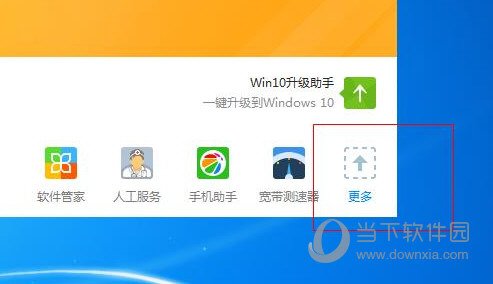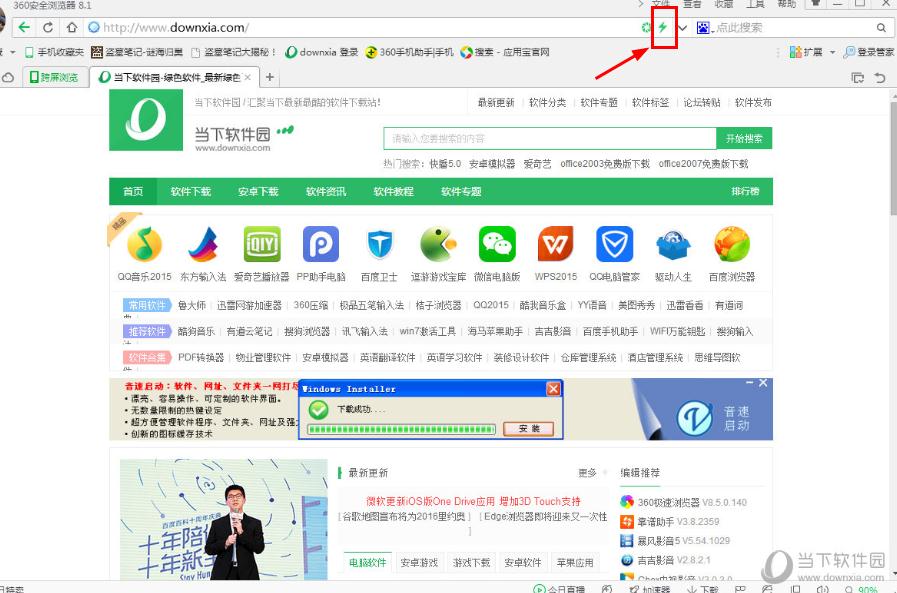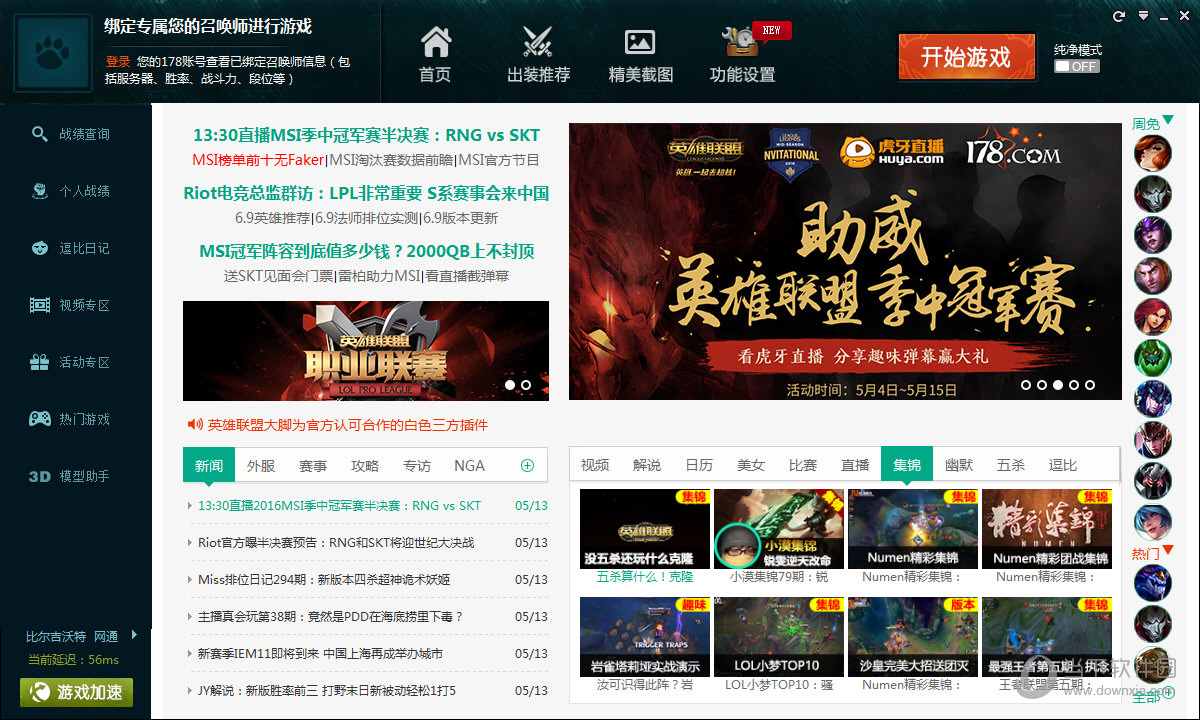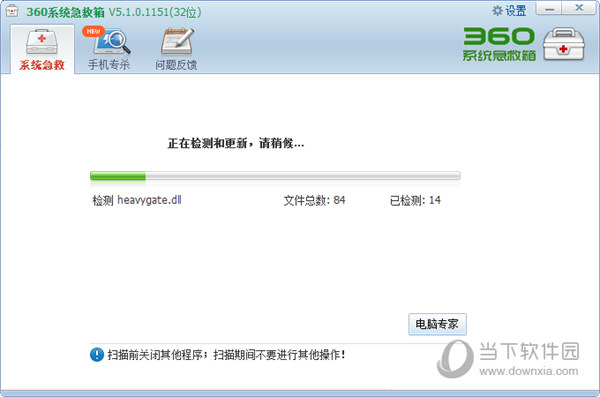很多用户出去玩的时候都喜欢拍一些照片,但是有时候你会发现一些自己比较喜欢的照片,而且照片的效果是倾斜的,不太顺眼。今天小编就来告诉大家色影如何调整照片的倾斜度,让大家可以通过这款色影软件快速调整照片的倾斜度。
色彩阴影调整和倾斜照片教程
以下为原图(图1)。可以清楚地看出,这张重要的风景照片是不小心倾斜拍摄的。

1、我们启动Color Shadow,首先打开需要修复的图片。 (如图2)
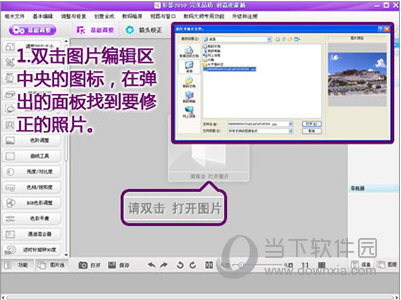
2、然后我们点击主界面顶部导航栏上的“镜头校正”选项卡,然后点击左侧面板上的“倾斜校正”,然后进入编辑模式(如图3所示)。该界面非常友好且用户友好。
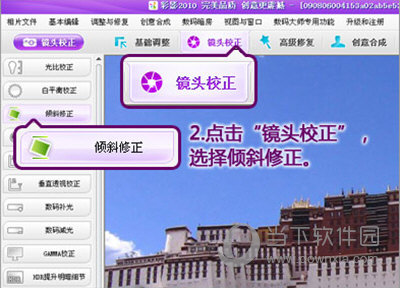
3、当我们看到编辑界面时,可能会认为拉动滑块就可以旋转图片并进行修复,这没什么特别的。确实,拉动滑块是我们第一眼就能想象到的修复方法,但是记住,今天我要介绍的是“最快、最准确”的方法!否则,就浪费了以人性化和专业性着称的色影。今天我们要介绍3种不同的方法来恢复这张照片,下面列出来,乐趣稍后再说。
方法一:拖动滑块调整角度。这是大多数软件使用的方法。虽然比较直观,但缺点是需要不断的目视检查和反复仔细拉动滑块进行比较,所以比较繁琐且不精确! (如图4所示)
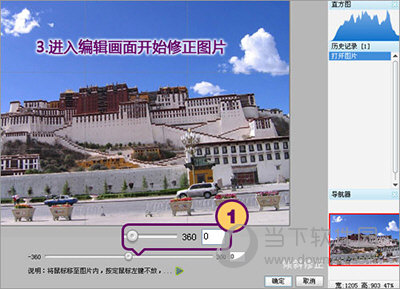
方法二:将鼠标放在图片外围,如图5所示,当出现旋转图标时,顺时针或逆时针旋转图片,使其变直。这种方法更直观、更快速,但也有与滑块相同的缺点,需要目视检查,不准确。
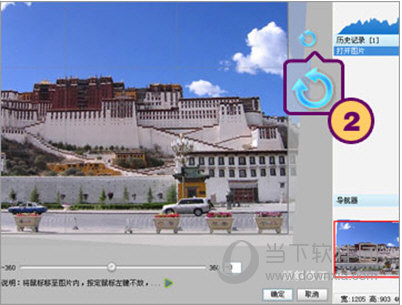
方法三:直接在图片上点击鼠标,画一条“应该水平”的直线,松开鼠标,它会自动变直!没错,这是史上最快、最准确的修复方法!如图6所示,我们在照片中右侧屋顶上画一条与屋顶平行的直线,得到图7(为了方便读者看直线,特将图6中的直线平行移动)到屋顶线,和屋顶线之间还有一点距离,但实际上你可以画一条完全覆盖屋顶线的直线,这样更准确,也不那么麻烦)。这种方法不仅最快、最直观,而且不需要目视检查,更重要的是可以准确!这个怎么样?足够灵活!大家都学会了吗?)

以上就是色影调整和斜照教程的全部内容,希望对您有所帮助。